Adobe Photoshop Fix сконцентрировала в себе основные функции полноценного рабочего редактора Adobe Photoshop, но представляет собой его облегченную вариацию. Она может применяться для ретуши изображений на гаджетах с программным обеспечением IOS или Android. Для корректировки фото предназначены такие инструменты, как «восстановление», «сглаживание», «пластика» или «осветление». Присутствует также большое количество удобных и необходимых опций для качественной обработки фото.
Содержание
Назначение Photoshop Fix
Photoshop Fix – очередное качественное приложение от Adobe, которое облегчает жизнь любителям профессиональной обработки фото с мобильного носителя. При этом оно существенно отличается от редактора Photoshop Express, который не имеет фильтров. Боле того для работы с Photoshop Fix на айфон смартфонах необходим опыт ретушера: минимально – нужно обладать знаниями, как работать с накладкой слоев, как гармонично сменить цвет стандартной blend-кистью.
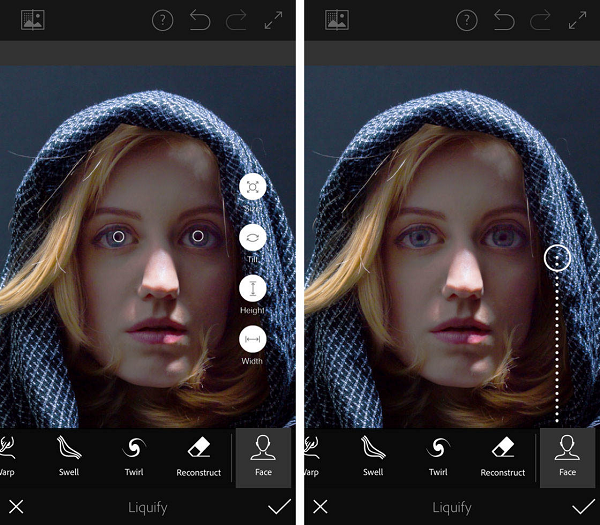
Программа умеет:
- Убирать со снимков лишние детали, осуществлять ретушь лица. Можно использовать размытие, штампы, а также другие инструменты, как на полной компьютерной версии редактора.
- Исправлять внешний вид объектов на фотографиях, изменять перспективу, выполнять определенные геометрические трансформации.
- Осуществлять затемнение/осветление тех или иных участков изображения, производить коррекцию цвета или кадрирование.
- Несколько изменять пластику лица. Например, можно убрать либо вернуть улыбку, поднять либо опустить брови. Смотрится это очень гармонично – следы редактирования не заметны.
- Сохранять итоговый результат работы в файл формата PSD. В дальнейшем он будет пригоден для обработки при помощи «взрослого» графического редактора в версии для компьютера или ноутбука.
Сфера применения ПО
Навыки работы в фотошоп имеют довольно большую распространенность. В ряде профессий это является обязательным навыком. Например, Photoshop Fix ios часто используется:
- Фотографами.
- Ретушерами, работниками фотосалона (это не всегда фотограф, а зачастую человек, которому приносят уже готовые фотографии).
- Веб-дизайнерами.
- Дизайнерами в полиграфии.
- Архитекторами.
- Дизайнерами интерьера.
Функционал
Интерфейс Fix достаточно прост, если возникают вопросы, то можно воспользоваться подсказками. В верхней части расположены несколько ячеек меню, слева направо, они обозначены так:
- Слои. Если изображение является многослойным файлом, вы можете перемещаться между слоями и контролировать качество выполняемой работы послойно, внося корректуру независимо от этапа обработки фото.
- Отправить. Здесь можно выбрать куда переместить или отправить готовое фото. Это ваша картотека: Creative Cloud, Photoshop, Lightroom, Illustrator, Camera Roll, Facebook, Instagram или папка.
- Назад-вперед – это две стрелки, перемещающие вас назад и вперед, что очень удобно при работе в режиме «слои». Назад можно использовать как отмену предыдущего шага либо для возврата на предыдущий слой для внесения корректировок.
- Полноэкранный. Коснитесь этой кнопки, чтобы интерфейс «исчез», а фотография отображалась в полноэкранном режиме. Очень удобно для подробного изучения фото после редактирования.
Инструменты нижней панели слева направо:
- «Crop». С помощью этого инструмента можно обрезать фото, не только под прямым углом, но и фигурно. Он также дает возможность поворачивать и переворачивать изображение в удобное для обработки положение.
- «Adjust». Здесь можно подобрать необходимые настройки – «экспозиция», «контраст», «насыщенность», «тени». Внести корректировку фото по цветовой или экспозиционной позиции.
- «Размытие». Этот инструмент дает необычные эффекты изображению – Warp, Swell, Twir, размывая его или делая эффект искажения.
- «Целебный». Используйте этот инструмент для удаления мелких недочетов при помощи нескольких видов кистей. Среди них – редактирование пятнами, патч, клон, эффект удаления красных глаз.
- «Гладкость». Сглаживание неровностей и перепада контраста.
- «Плавный». Необходим, чтобы сделать плавный переход или закрасить отдельные области изображения, тем самым устраняя недочеты или резкость переходов.
- «Свет». Инструмент нужен, чтобы области изображения стали ярче или темнее, тем самым выровняв общую цветовую гамму.
- «Цвет. Изменяет степень насыщенности изображения.
- «Покрасить». Здесь есть кисть для изменения цвета выбранного объекта, а также пипетка для смешивания цветов и получения оптимального тона.
- «Defocus». Работает как кисть размытия, расфокусировка отдельного участка изображения.
- «Виньетка». Применяется для увеличения или уменьшения изображения, позволяет сделать его темнее или светлее.
Обучающие курсы и книги
По применению Photoshop Fix обучающих курсов и материалов достаточно.
Среди наиболее популярных книг и курсов:
- Книга Скотта Келби. Автор является президентом «Национальной ассоциации профессионалов Phоtoshop», главным редактором и издателем журнала «Photoshop Usеr», техдиректором «Photoshop Wоrld Cоnference & Expо», написавшим множество бестселлеров.
- Книга «Ретушь портретов с помощью Phоtoshop для фотографов». В книге рассказывается о самых незамысловатых, но при этом эффективных приёмах по улучшению портретов. Все темы раскрываются максимально доступно, чтобы трудностей с пониманием не возникало.
- Онлайн курсы по продуктам Adоbe Photоshоp Fix от Skillbox, «Нетoлогии», GeеkBrаins, BеONmax и Victor Stоrk.
Также пользователи самостоятельно создают туториалы и выкладывают на Ютуб, например:
Особенности работы с Photoshop Fix
Основной задачей Photoshop Fix является помощь в обработке фотографий и их ретуши. В меню «Коррекция» собраны инструменты, которые всегда есть в полномасштабных приложениях для редактирования и обработки изображений.
Как перейти в меню «Коррекция»:
- Загрузите изображение в Photoshop Fix.
- Кликните «Изменить». Появится инструмент «Коррекция».
- Что бы применить автоматическую обработку фото, нажмите «Автоматическое исправление». Вы можете выбрать режим корректирования, к примеру: «Экспозиция, Контрастность, Четкость или Насыщенность». Проведите пальцами влево или вправо, чтобы изменить качество корректирования.
- Нажмите «Принять».
Очищать память на устройстве при его переполнении больше не придется. Но для этого обязательно нужно разрешить облаку доступ к изображениям.
Аналоги
Самые популярные аналоги Photoshop Fix:
- Pоrtrait Prоfessiоnal.
- FаceFiltеr Studiо.
- Tоuchretouch.
- Autоface.
- PT Pоrtrait.
Плюсы и минусы программы
Преимущества Photoshop Fix сложно переоценить – их большое количество. Софт большое количество времени на рынке, его известность полностью оправдывает ожидания. Основными достоинствами редактора являются:
- Русскоязычная версия. Это очень выручает пользователей, не знающих иностранных языков, и для большинства таких приложений это проблема, так как зачастую русскоязычная версия отсутствует.
- Простота интерфейса. Пользователь может придать адаптации и настроить приложение под себя – убрать лишнее и добавить то, что ему требуется в работе.
- Набор инструментов для профессионалов. Кисти, заливка, текст, штамп и прочее. Если вы имеете талант к рисованию, то пространства для обработки фото еще больше, так как графический планшет отлично совмещается с программой, можно выполнять неповторимые работы.
- Большое количество плагинов. Возможности программы планомерно расширяются и обновляются за счет сторонних плагинов. Их преимущество в том, что какой-то сложный алгоритм действия реальности свести к паре нажатий мышкой.
Среди минусов Photoshop Fix выделяют:
- Необходимость наличия специфических знаний. Без навыков и опыта работы с ретушью очень сложно быстро разобраться в работе программы. Количество опций в данной ситуации идут не в пользу новичкам, которым очень легко потеряться в замысловатых названиях инструментов и алгоритме их работы.
- Высокие требования к системе. Фоторедактор занимает немало места. В ином случае программа, вероятнее всего, будет подвисать. Необходим гаджет с большим объемом памяти.
Photoshop Fix – сильный редактор с большим количеством возможностей, однако минусов он все-таки не лишен. Новичкам в обработке фото лучше выбрать другой софт, либо пройти курсы по работе с данной программой. Основные проблемы у новичков могут возникнуть при работе с ретушью, этому пункту следует уделить особое внимание. Если удастся освоить данную технику, то работа с программой станет достаточно простой.
Photoshop Fix дает широкие возможности в обработке фото в виду наличия обширного набора инструментов. Благодаря функции «слои» можно вернуться к каждому этапу работы с фото, исправив любые недочеты. Попробуйте сами – меняйте фон, делайте быструю ретушь, накладывайте эффекты, создавая шедевры.

